كيفية التحقق من الذاكرة العاملة للكمبيوتر
في العصر الرقمي الحالي، تعد الذاكرة العاملة بالكمبيوتر (RAM) أحد العوامل الرئيسية التي تؤثر على أدائه. سواء كان الأمر يتعلق بالعمل المكتبي اليومي، أو الألعاب والترفيه، أو التصميم الاحترافي، فمن المهم جدًا فهم الذاكرة العاملة لجهاز الكمبيوتر الخاص بك. ستقدم هذه المقالة بالتفصيل كيفية التحقق من الذاكرة قيد التشغيل في أنظمة Windows وmacOS، ودمجها مع الموضوعات الساخنة في الأيام العشرة الماضية لمساعدة القراء على إدارة أداء الكمبيوتر بشكل أفضل.
1. لماذا يجب علينا فحص الذاكرة العاملة؟
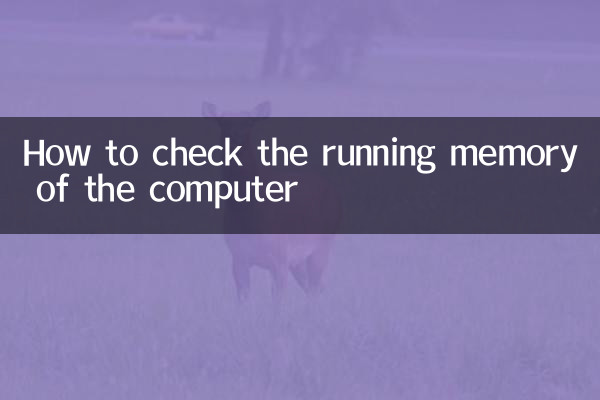
الذاكرة العاملة هي المساحة التي يخزن فيها الكمبيوتر البيانات بشكل مؤقت، مما يؤثر بشكل مباشر على سلاسة تعدد المهام. إذا لم تكن هناك ذاكرة كافية، فقد يواجه الكمبيوتر مشكلات مثل التأخير وتعطل البرنامج. فيما يلي المناقشات المتعلقة بالذاكرة في المواضيع الساخنة الأخيرة:
| مواضيع ساخنة | محتوى ذو صلة |
|---|---|
| حققت لعبة "Phantom Parlu" نجاحًا كبيرًا | أبلغ اللاعبون أن اللعبة تستهلك مساحة كبيرة من الذاكرة، مما يتسبب في حدوث تأخيرات |
| تحديث ويندوز 11 24H2 | يعمل النظام الجديد على تحسين إدارة الذاكرة وتحسين أداء المهام المتعددة |
| شعبية أدوات الذكاء الاصطناعي | يتطلب تشغيل نماذج الذكاء الاصطناعي الكبيرة دعمًا كبيرًا للذاكرة |
2. كيفية التحقق من الذاكرة العاملة في نظام ويندوز
فيما يلي بعض الطرق الشائعة لمستخدمي Windows لعرض الذاكرة قيد التشغيل:
| طريقة | خطوات العملية |
|---|---|
| مدير المهام | 1. انقر بزر الماوس الأيمن على شريط المهام 2. حدد "إدارة المهام" 3. قم بالتبديل إلى علامة التبويب الأداء 4. عرض قسم الذاكرة |
| معلومات النظام | 1. اضغط على مفاتيح Win + R 2. أدخل "msinfo32" ثم اضغط على Enter 3. ابحث عن "الذاكرة الفعلية المثبتة" في "ملخص النظام" |
| موجه الأوامر | 1. افتح موجه الأوامر 2. أدخل "Wmic Memorychip احصل على السعة" 3. اضغط على Enter لعرض حجم الذاكرة (بالبايت) |
3. كيفية التحقق من الذاكرة العاملة لنظام macOS
يمكن لمستخدمي Mac التحقق من الذاكرة قيد التشغيل بالطرق التالية:
| طريقة | خطوات العملية |
|---|---|
| حول هذا الجهاز | 1. انقر على أيقونة Apple في الزاوية اليسرى العليا 2. حدد "حول جهاز Mac هذا" 3. عرض معلومات الذاكرة في "نظرة عامة" |
| مراقب النشاط | 1. افتح التطبيقات > الأدوات المساعدة 2. ابدأ تشغيل مراقب النشاط 3. قم بالتبديل إلى علامة التبويب "الذاكرة". |
| الأوامر الطرفية | 1. افتح المحطة 2. أدخل "system_profiler SPHardwareDataType" 3. ابحث عن المعلومات المتعلقة بـ "الذاكرة" |
4. كيفية تحسين تشغيل الذاكرة؟
وفقًا للمناقشات الساخنة الأخيرة في منتديات التكنولوجيا، فيما يلي اقتراحات لتحسين كفاءة الذاكرة:
1.أغلق برامج الخلفية غير الضرورية: سيتم تشغيل العديد من التطبيقات في الخلفية بشكل افتراضي، مما يشغل موارد الذاكرة القيمة.
2.زيادة الذاكرة الظاهرية: على الرغم من أنه أبطأ، إلا أنه يمكن أن يخفف مؤقتًا من مشكلات نفاد الذاكرة.
3.ترقية الذاكرة الفعلية: إذا كانت اللوحة الأم تدعم ذلك، فإن إضافة وحدات الذاكرة هو الحل المباشر.
4.استخدم أدوات تحسين الذاكرة: يمكن أن تساعد بعض الأدوات خفيفة الوزن في تحرير الذاكرة الخاملة تلقائيًا.
5. اتجاهات التطور الحديثة في تكنولوجيا الذاكرة
وفقًا لتقارير وسائل الإعلام التكنولوجية، تشهد تكنولوجيا الذاكرة تغيرات مهمة:
| اتجاهات التكنولوجيا | تأثير |
|---|---|
| شعبية ذاكرة DDR5 | معيار ذاكرة الجيل الجديد، زيادة السرعة بأكثر من 50% |
| الذاكرة المحمولة LPDDR5X | توفير أداء محسّن لأجهزة الكمبيوتر المحمولة والأجهزة المحمولة الرفيعة والخفيفة |
| وحدة ذاكرة CAMM | شكل جديد من ذاكرة الكمبيوتر المحمول، يدعم سعة أعلى |
إن معرفة كيفية التحقق من الذاكرة قيد التشغيل لا تساعد المستخدمين على فهم أداء الكمبيوتر فحسب، بل توفر أيضًا أساسًا لقرارات الترقية. في عالم تتطلب فيه التطبيقات الذاكرة بشكل متزايد، تعد هذه المهارة ذات قيمة لكل مستخدم للكمبيوتر. إذا وجدت أن ذاكرتك غالبًا ما تكون تحت حمل مرتفع، فقد تحتاج إلى التفكير في تحسين نظامك أو ترقية أجهزتك.

تحقق من التفاصيل

تحقق من التفاصيل